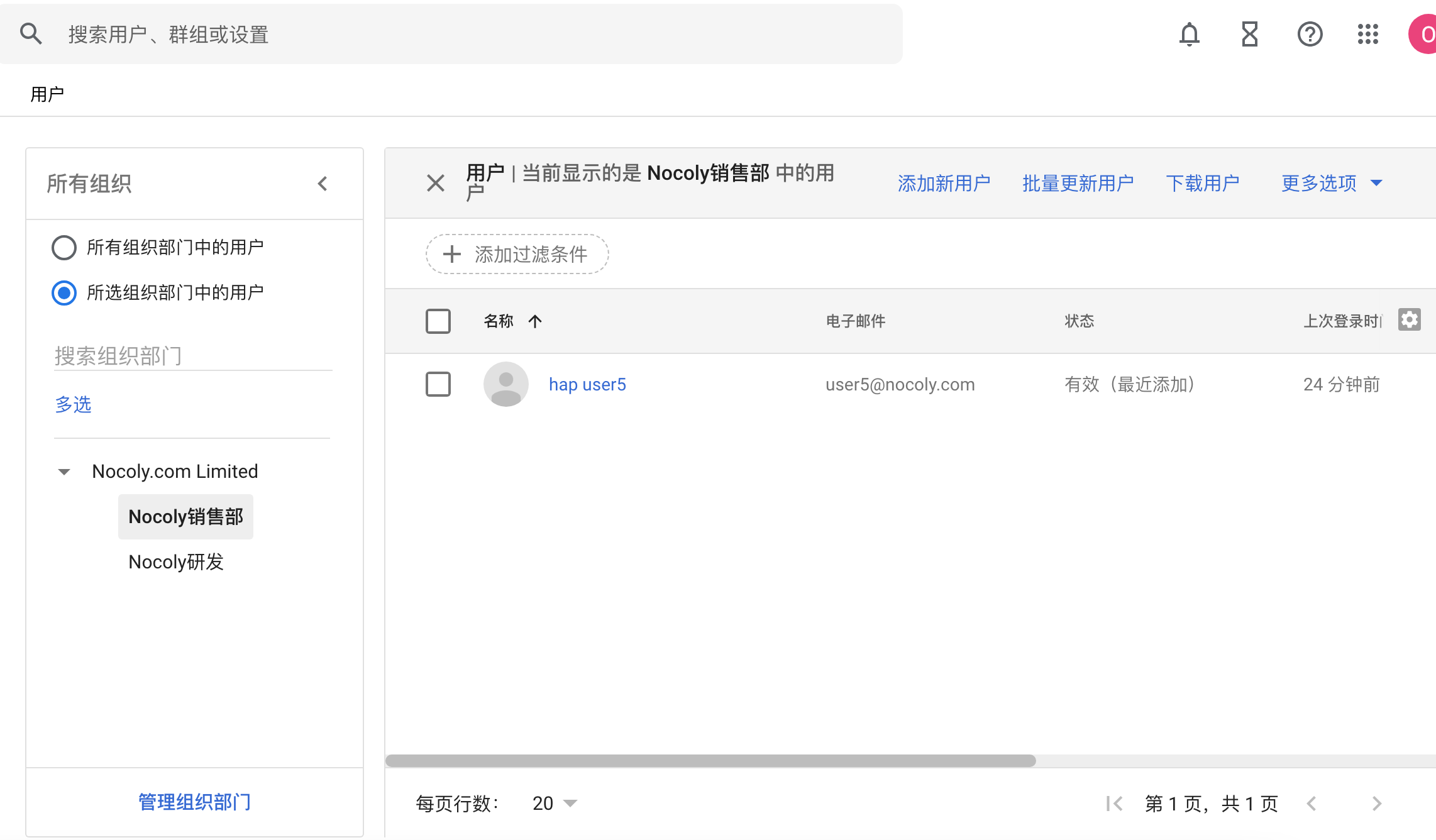Google-SAML对接说明
操作场景
Google Workspace基于SAML的单点登录(SSO),提供了一种安全的身份验证方式,允许用户通过一个身份提供者(IdP)访问多个服务。
前提条件
-
Google Workspace 账户,并且拥有管理员权限。
-
确保您的域名已经在 Google Workspace 中验证。
操作步骤
配置SAML应用
-
登录 Google 管理控制台
-
访问安全设置;访问 应用 > Web应用和移动应用
-
添加应用 > 添加自定义SAML应用
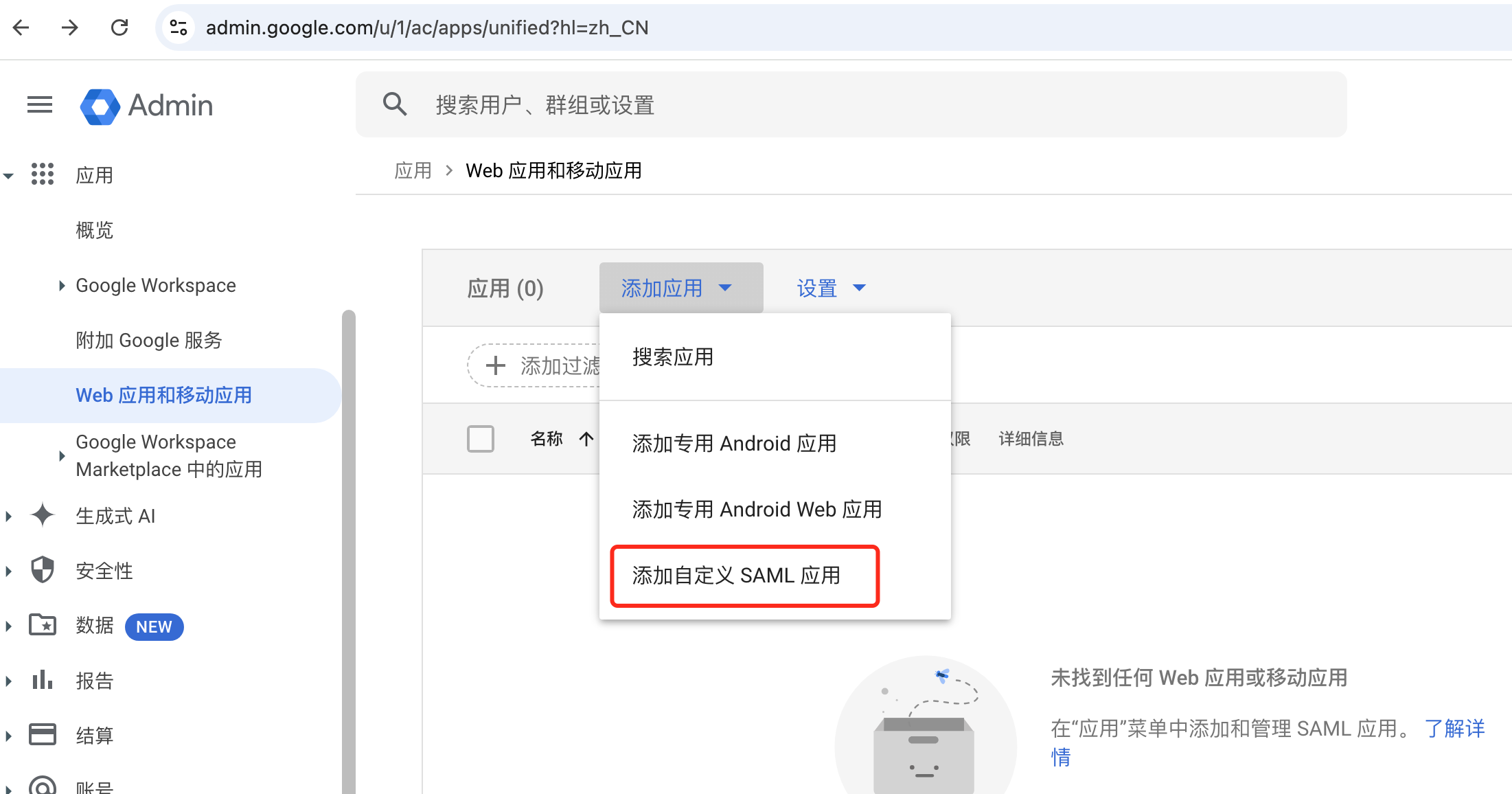
-
填写应用参数,点击继续
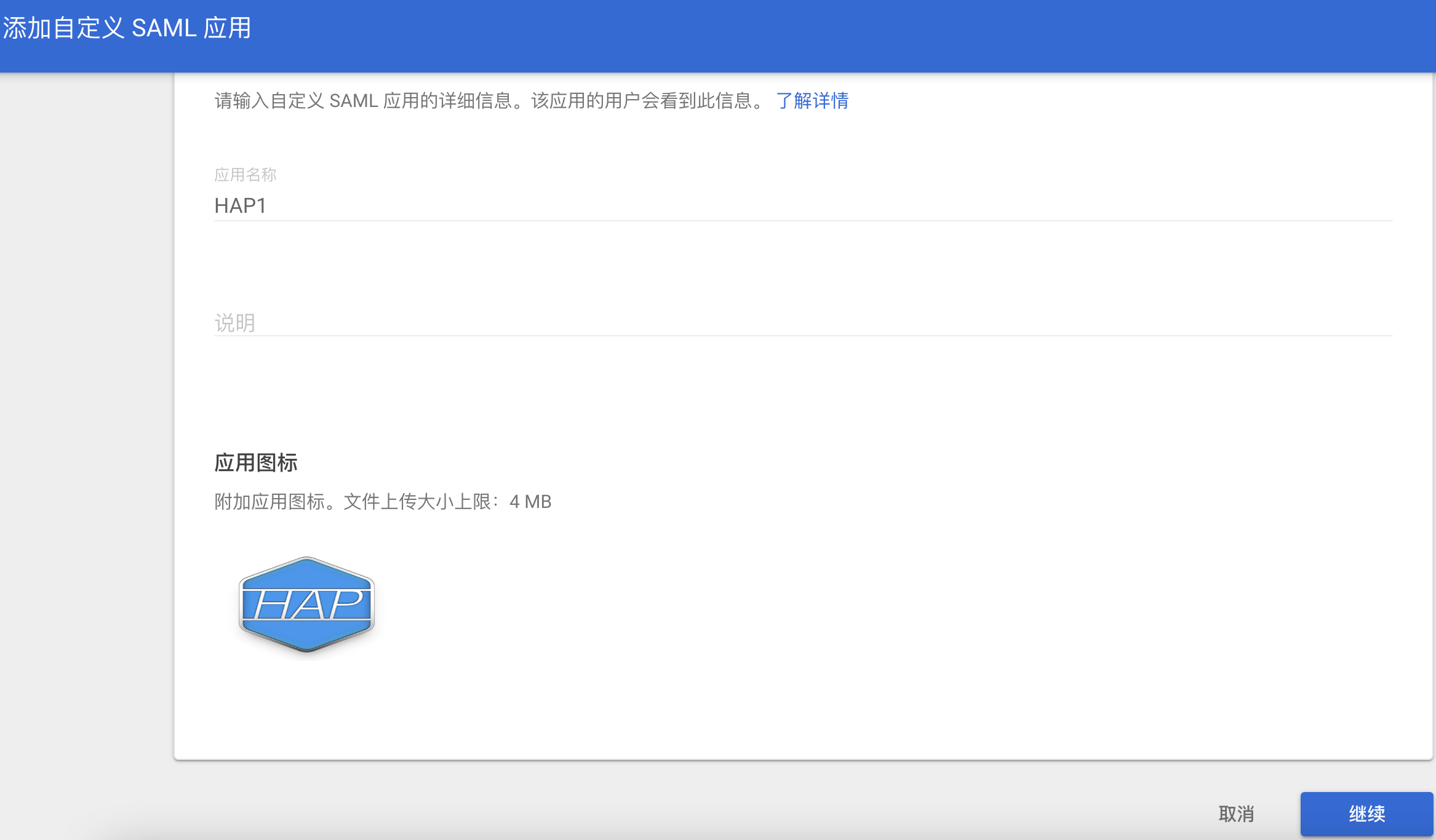
-
查看Idp参数,点击继续
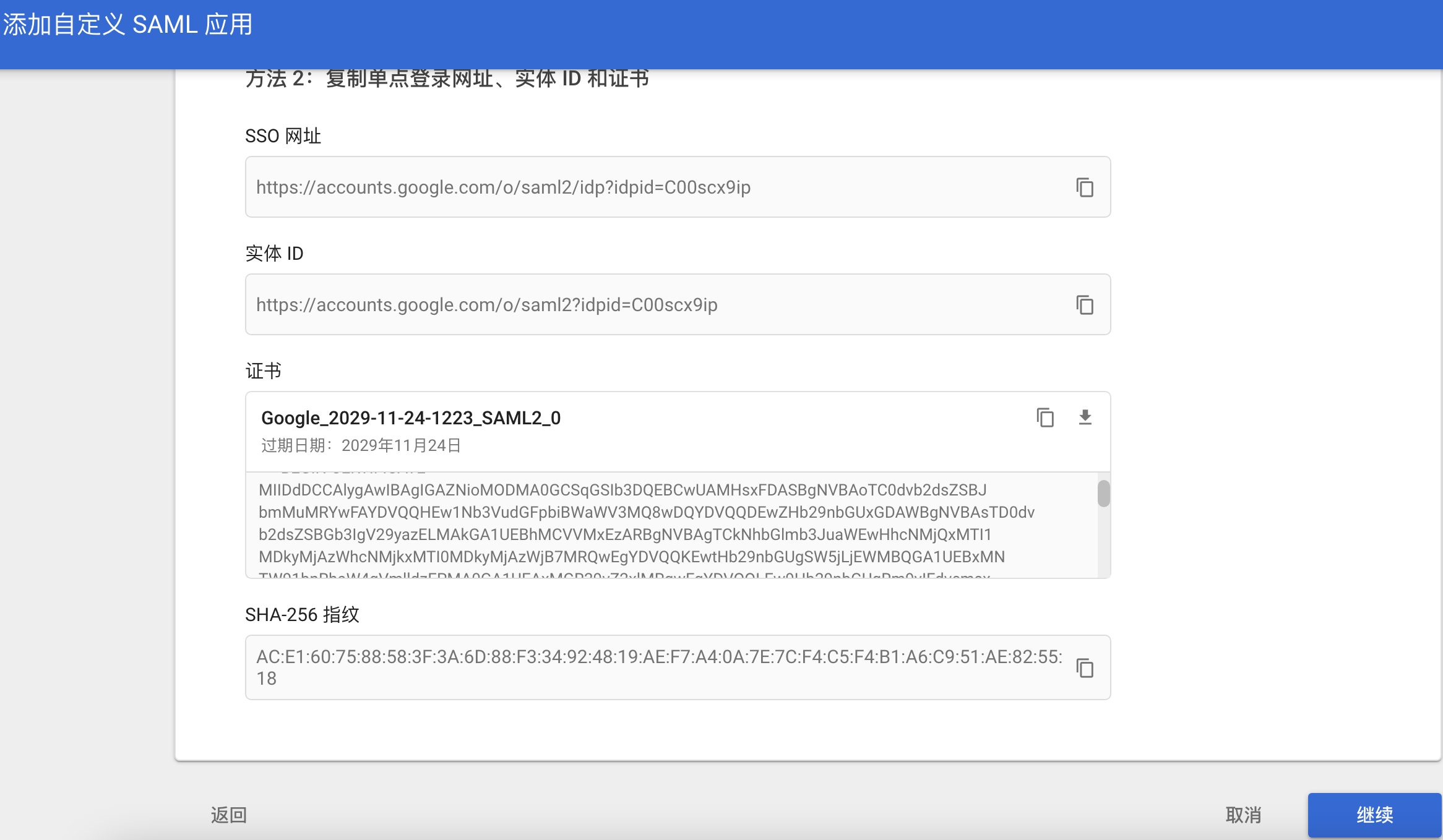
-
填写参数 ACS 网址 、实体ID ,这里填写服务地址+固定后缀
{HAP}/orgsso/assert,{HAP}/orgsso/metadata.xml后续会配置使该地址生效,点击继续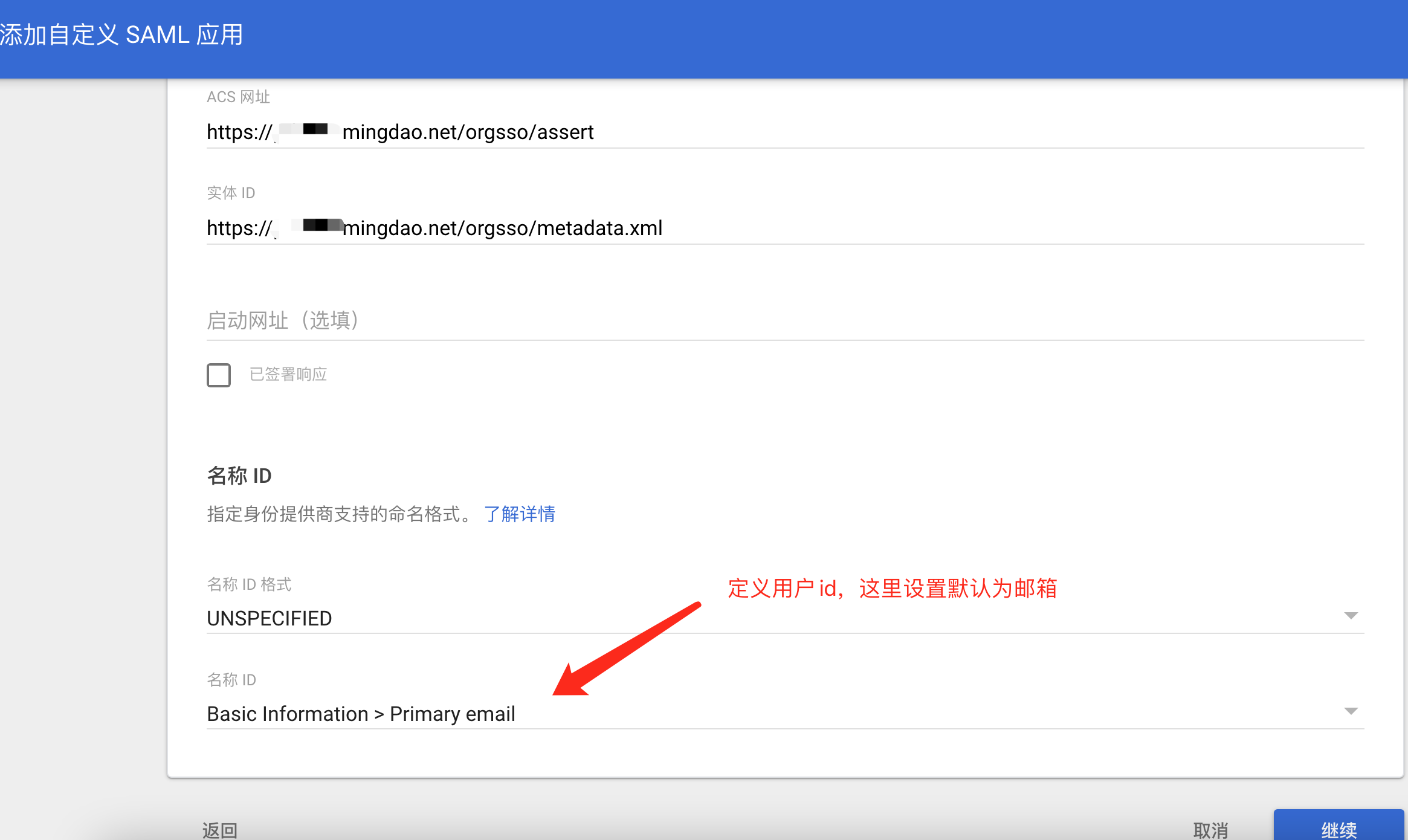
-
填写属性映射,这里设置返回的用户信息属性,比如名称、邮箱等信息,点击完成
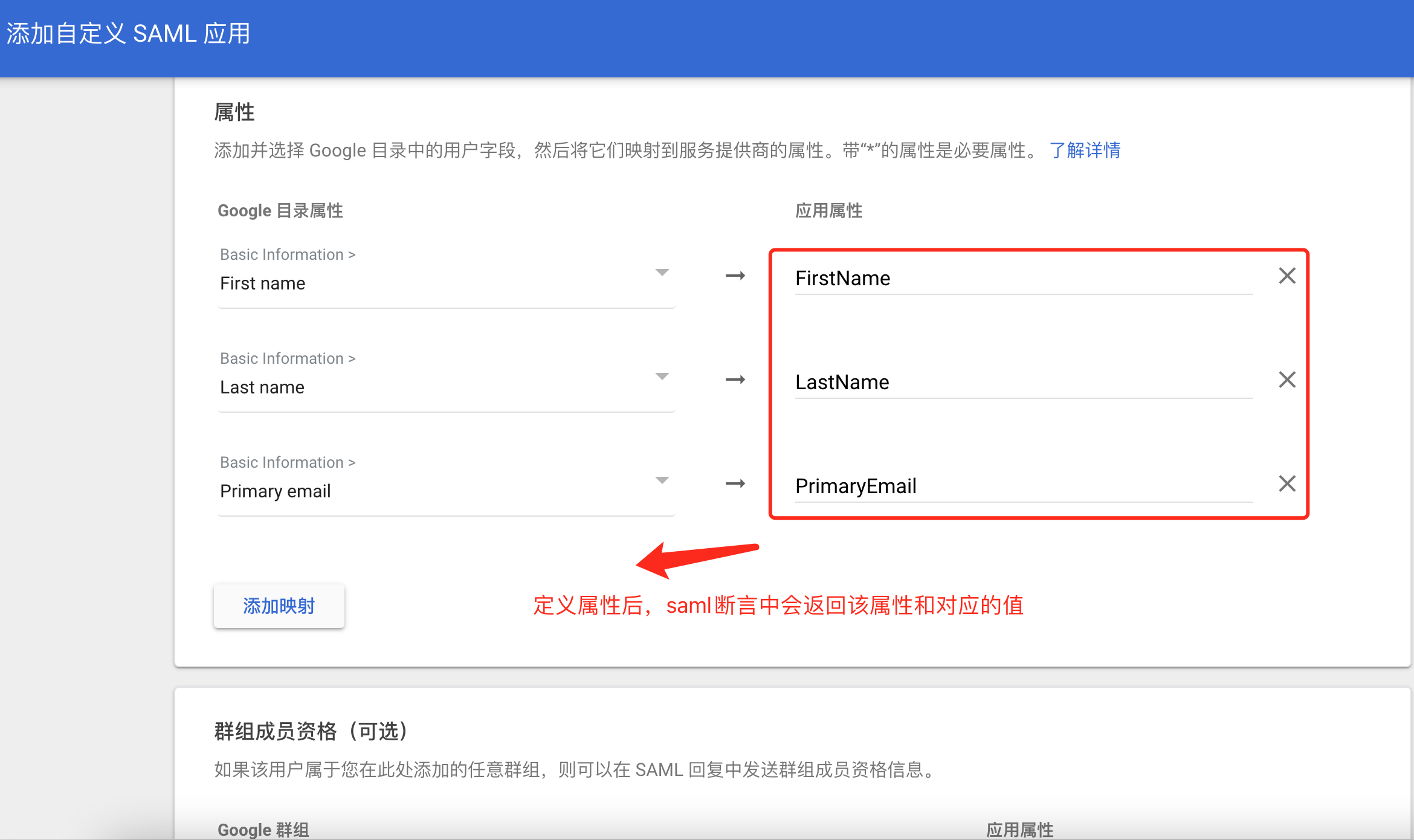
-
配置完成
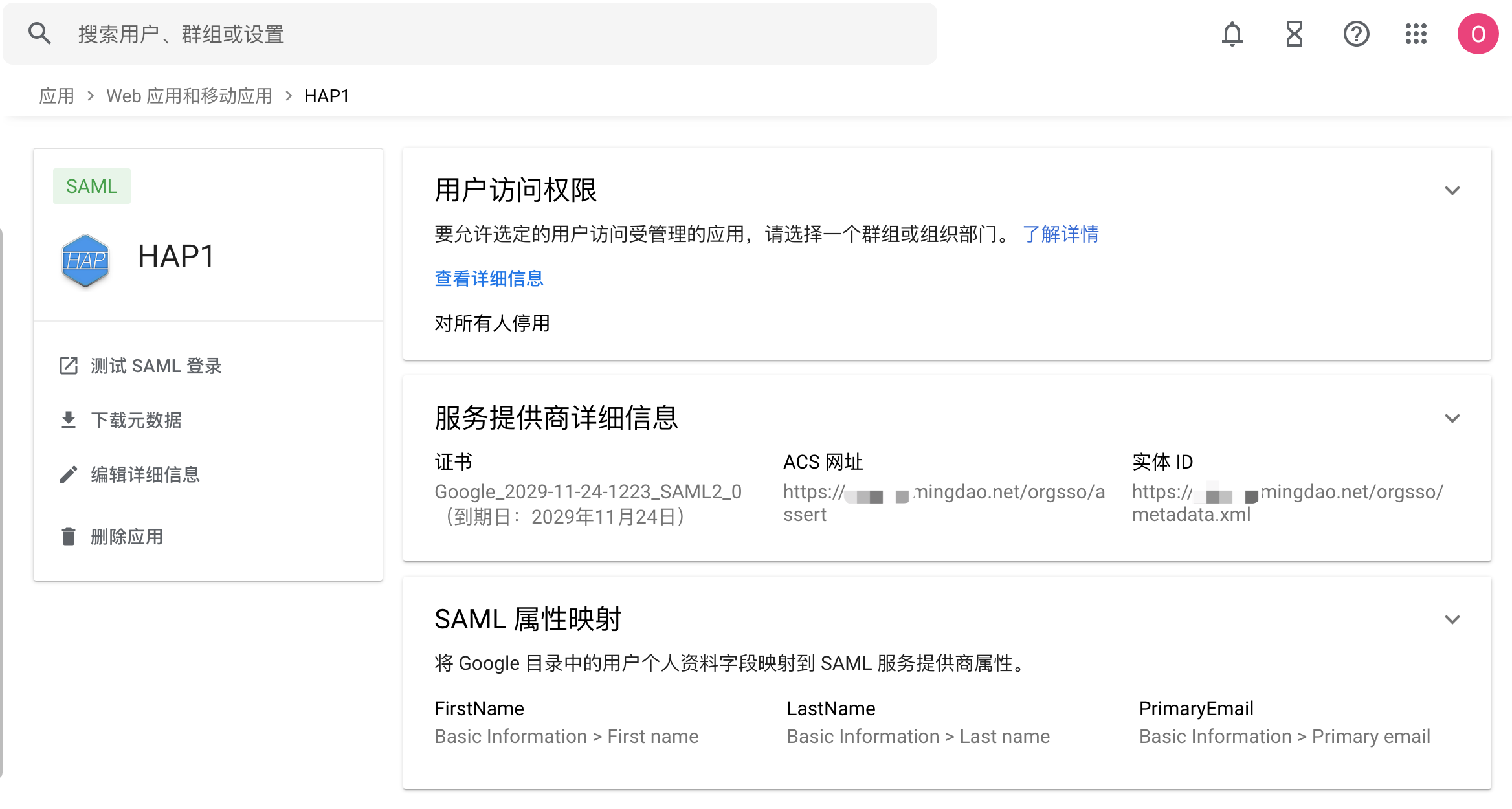
-
设置用户访问权限
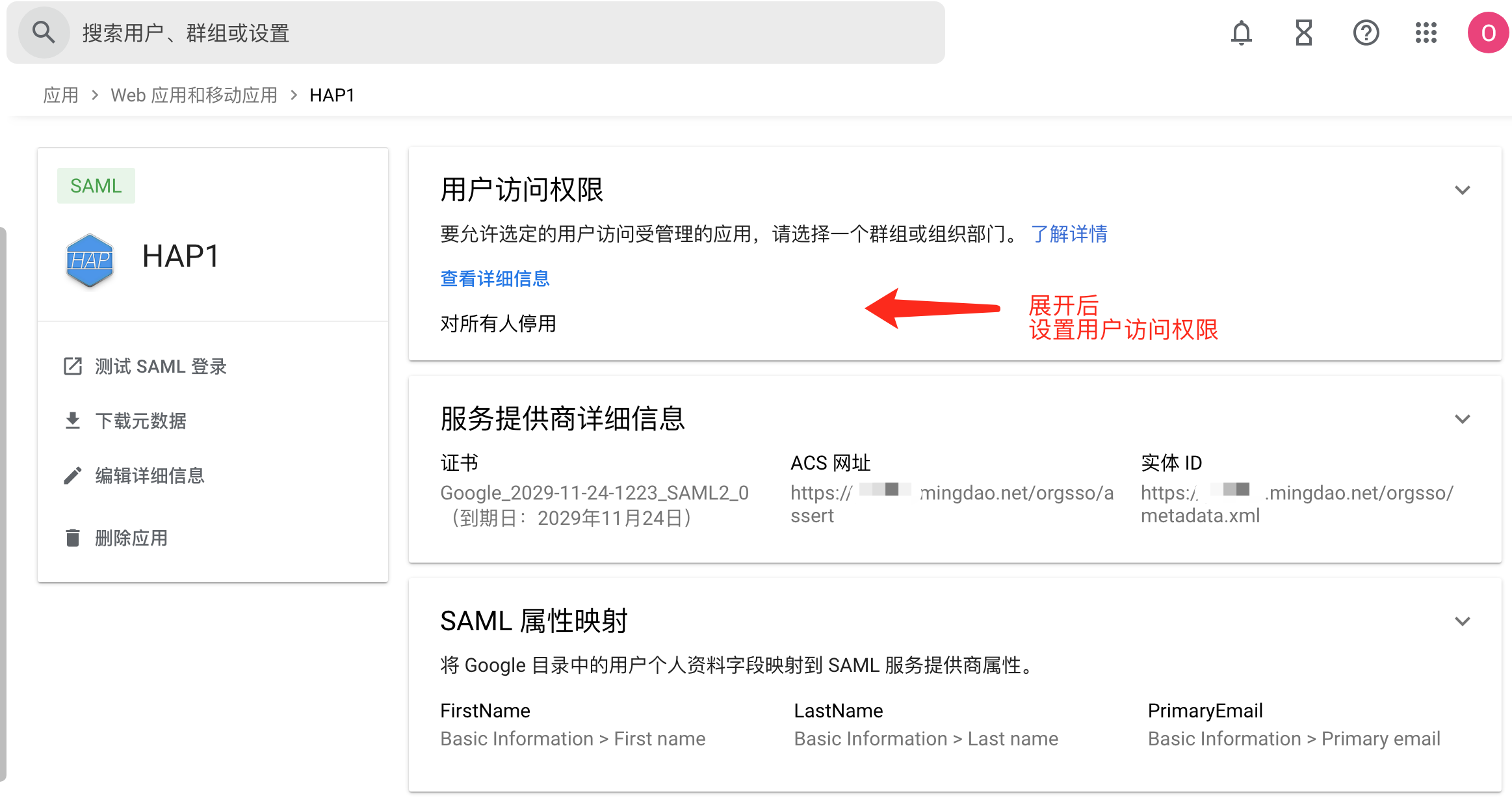
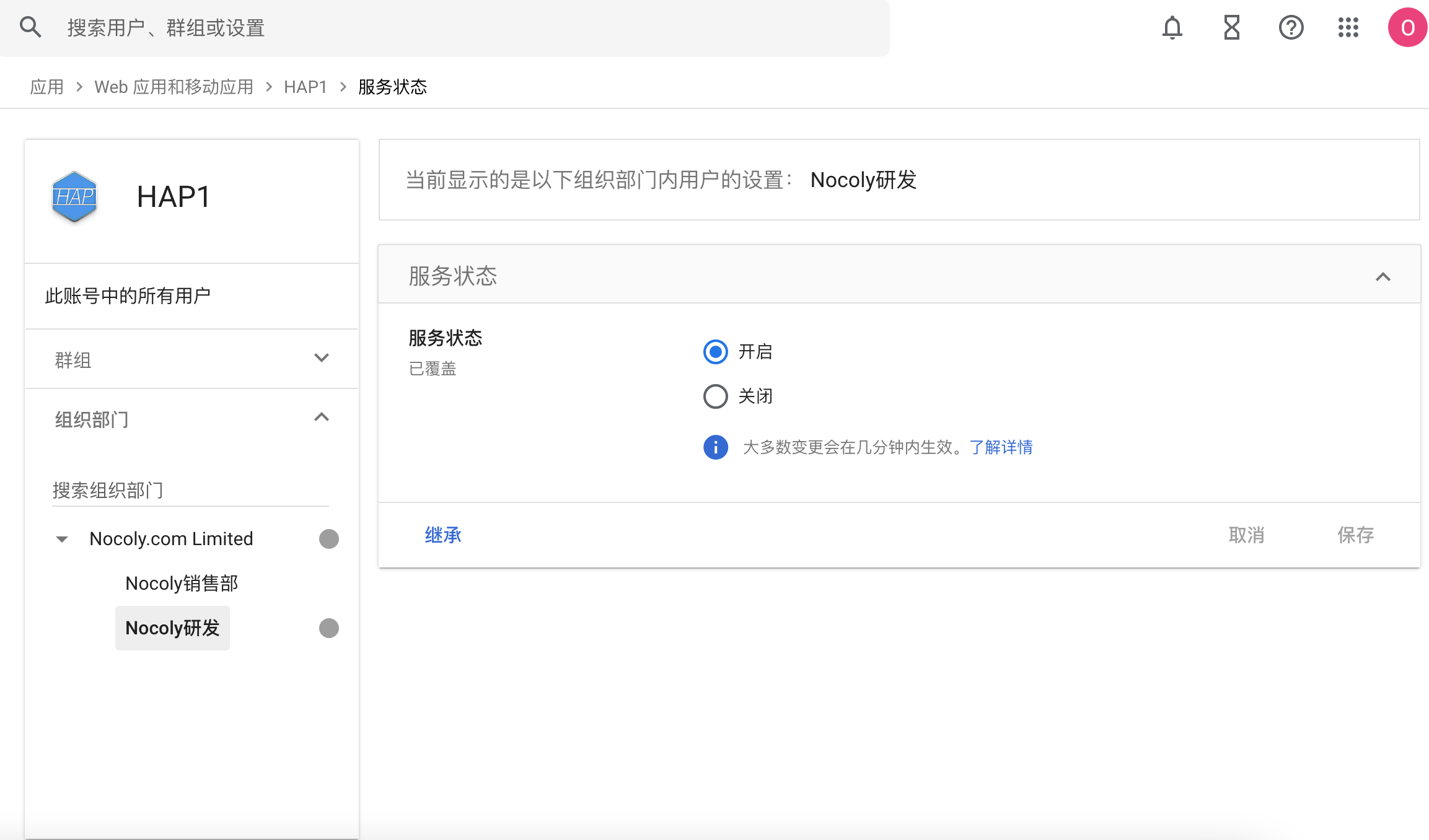
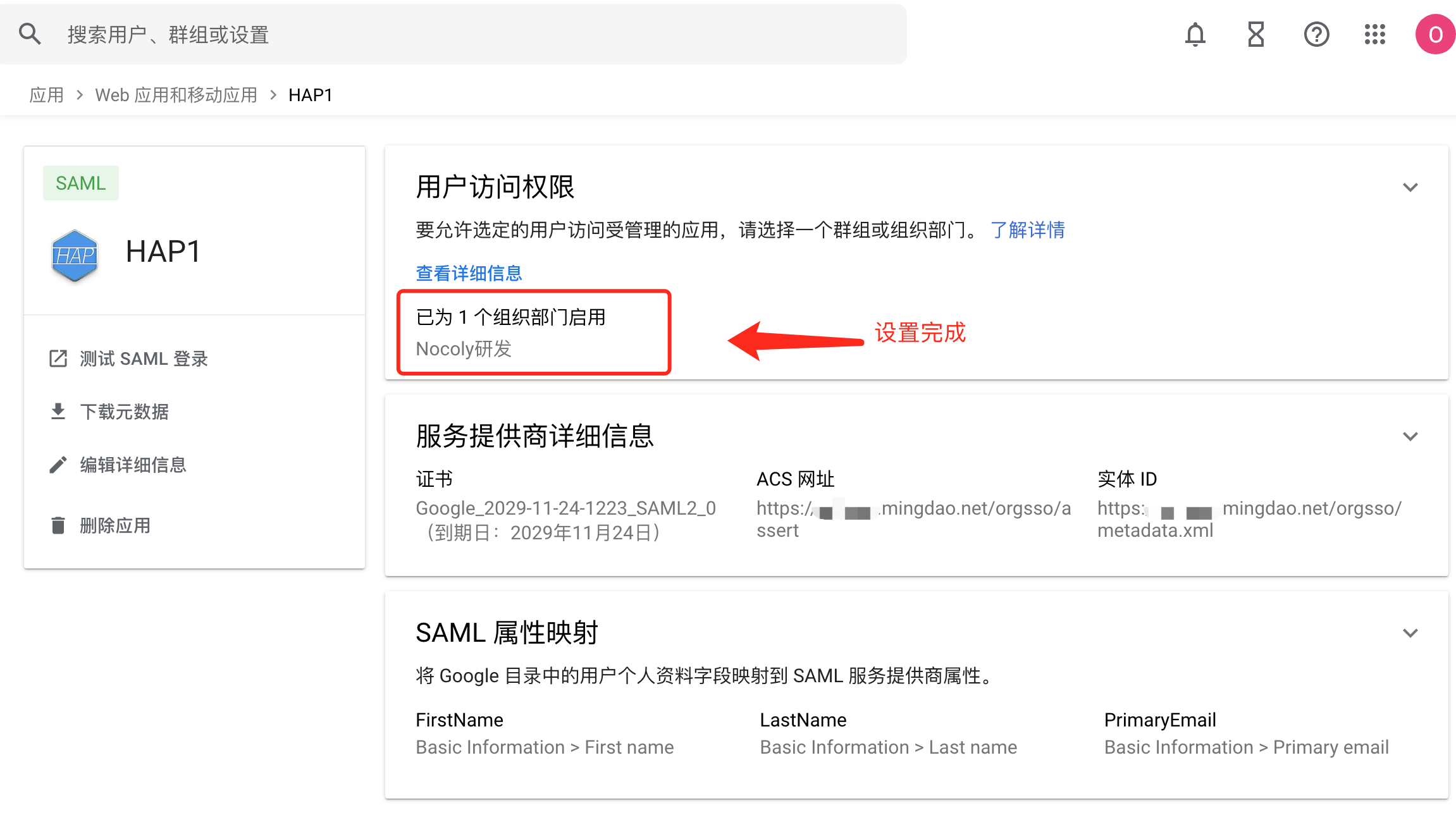
-
下载元数据,稍后为
HAP服务配置身份认证源(Idp)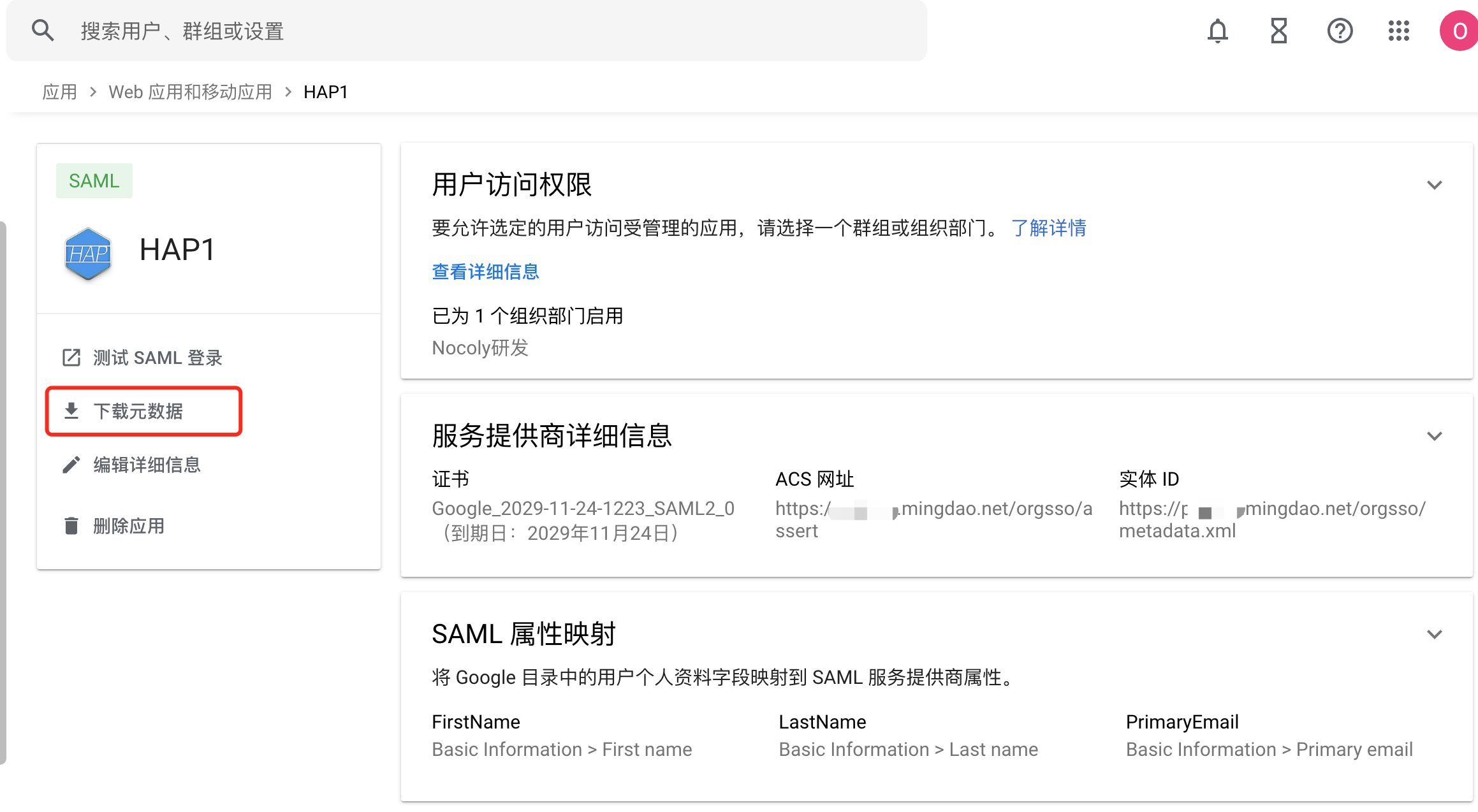
HAP集成SAML应用单点登录
提示
详细步骤可参考私有部署文档 如何集成单点登录-SAML2
-
配置
sso.json,内容如下{
"mode": "common-saml2",
"name": "saml2",
"saml2": {
"entityId": "{HAP}/orgsso/metadata.xml",
"assertUrl": "{HAP}/orgsso/assert",
"params": {
"UserId": "name_id", // 填写用户唯一属性,默认name_id
"Name": "FirstName", // 填写属性映射的FirstName属性
"Email": "PrimaryEmail" // 填写属性映射的PrimaryEmail属性
},
"autoRegister": true,
"projectId": ""
}
} -
配置
idp.xml,将步骤中下载的元数据上传至服务器对应目录 -
修改
docker-compose.yaml, 挂载配置文件(集群模式下有所区别),重启服务- ./volume/sso/sso.json:/usr/local/MDPrivateDeployment/sso/OptionFile/sso.json
- ./volume/sso/metadata/idp.xml:/usr/local/MDPrivateDeployment/sso/OptionFile/metadata/idp.xml -
重启完成后,访问
{HAP}/orgsso/metadata.xml,可以看到对应的xml输出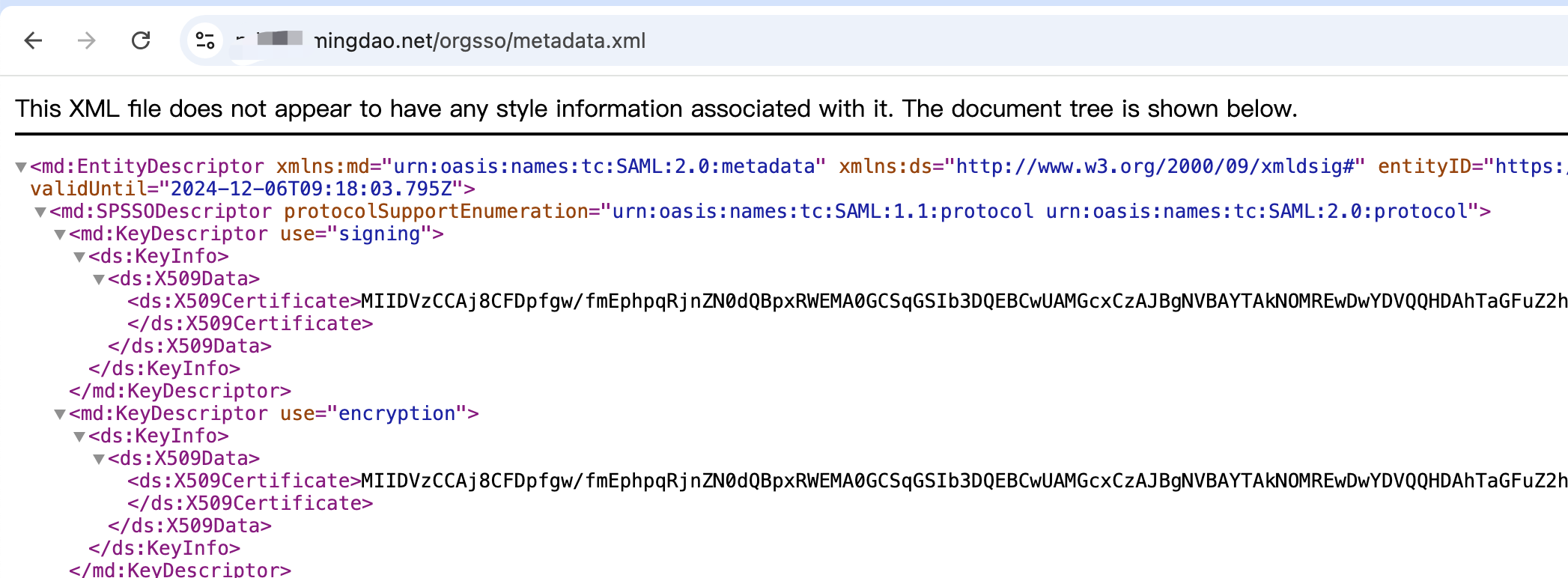
用户 SSO 登录
-
浏览器输入单点入口地��址
{HAP}/orgsso/sso -
登录组织账号
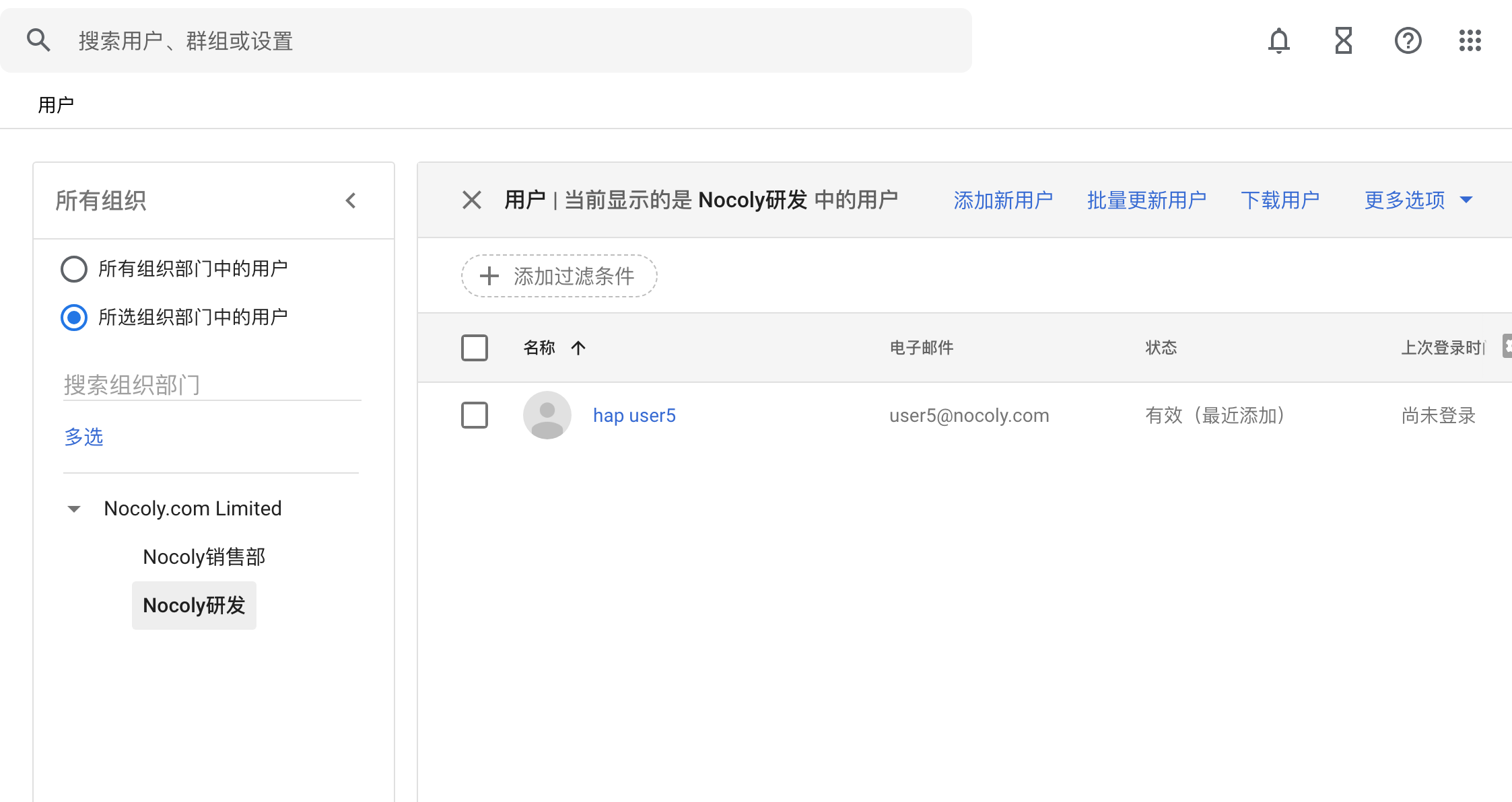
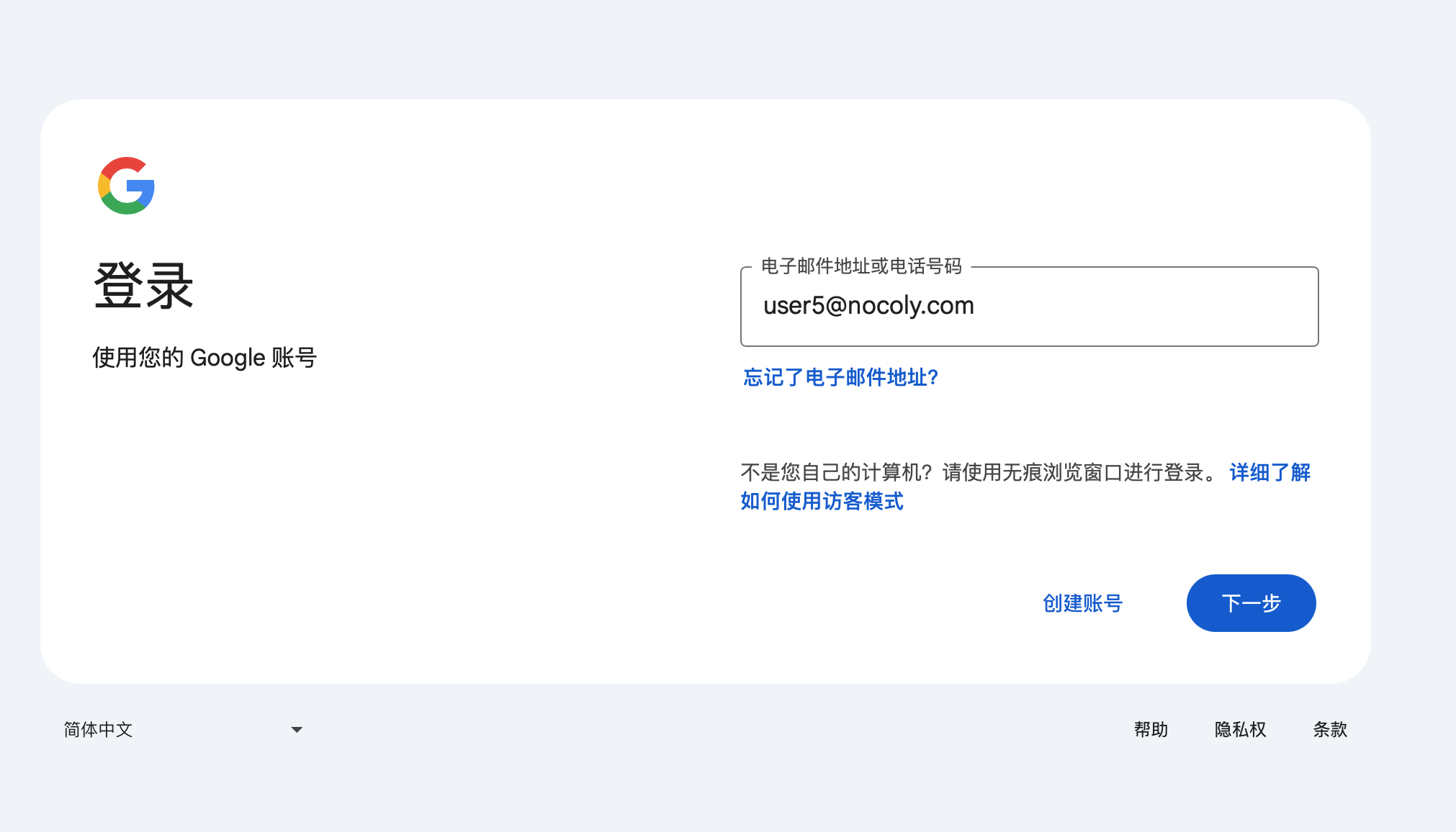
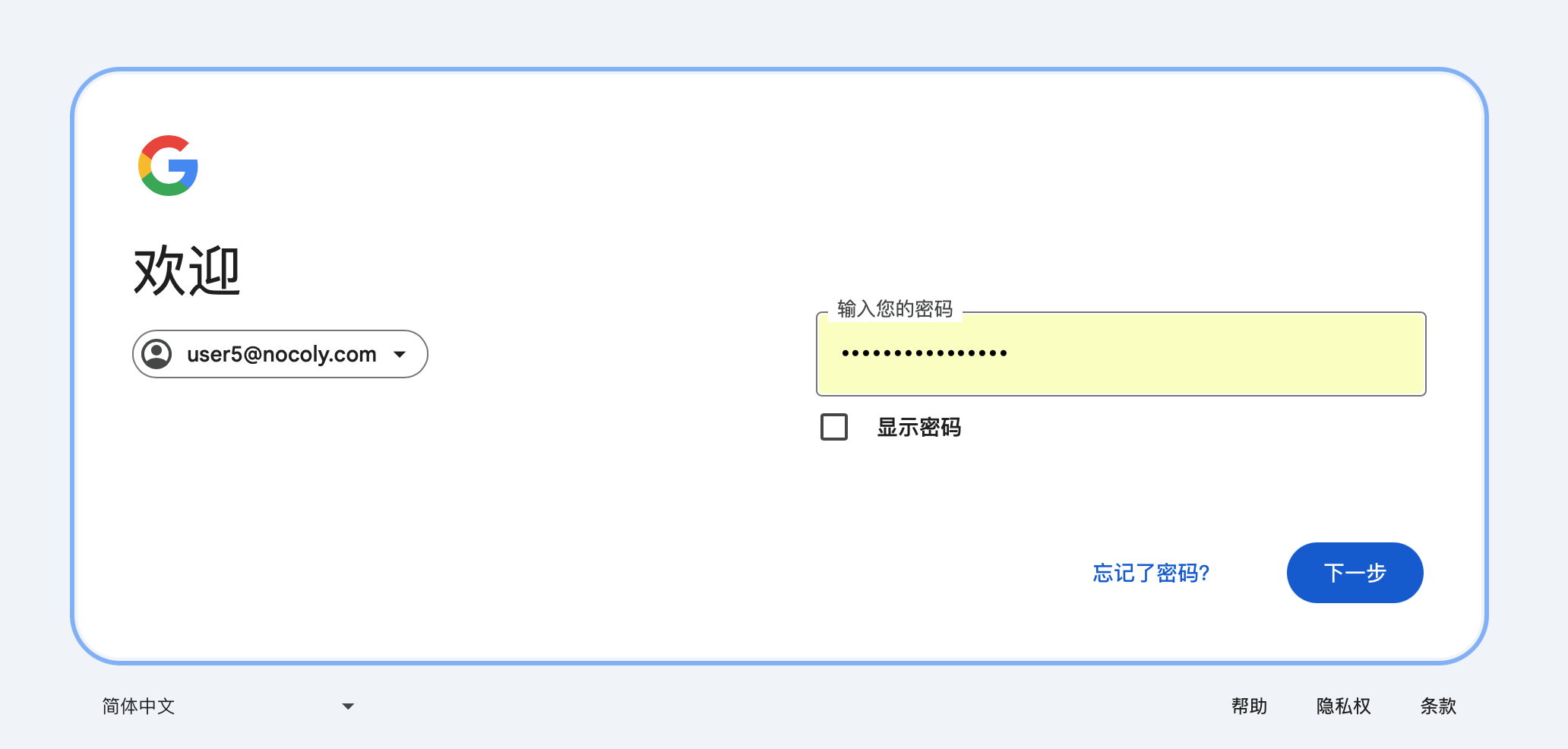
-
成功登录HAP
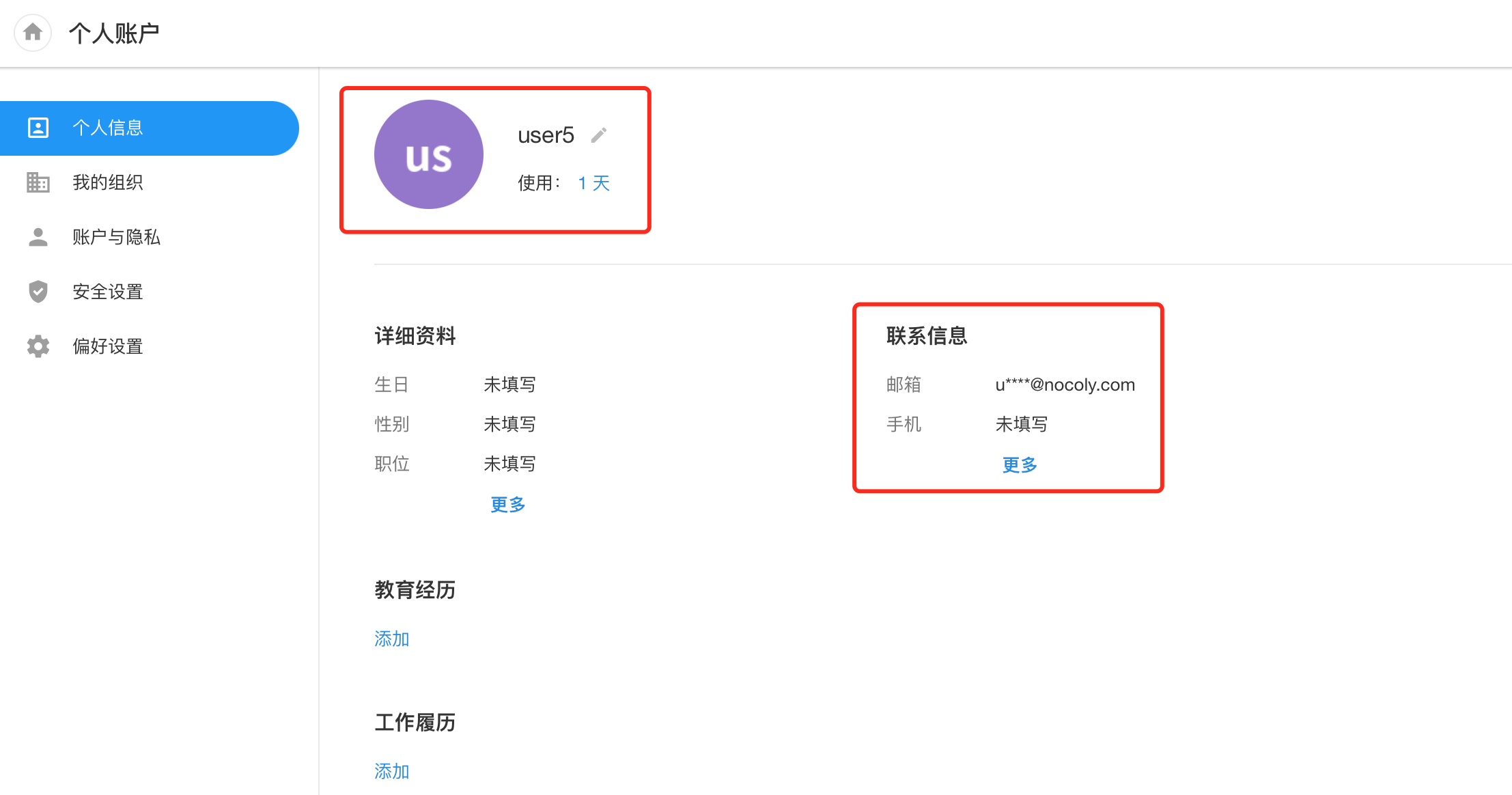
-
更换用户部门,提示403